EasyPanel | Docker 面板神器
EasyPanel | Docker 面板神器

夜梦星尘
发布于 2024-08-20 19:08:49
发布于 2024-08-20 19:08:49
代码可运行
运行总次数:0
代码可运行
本文发布于211天前,最后更新于7天前,其中的信息可能有所发展或是发生改变。
1.简介
官网:Easypanel – Modern Server Control Panel
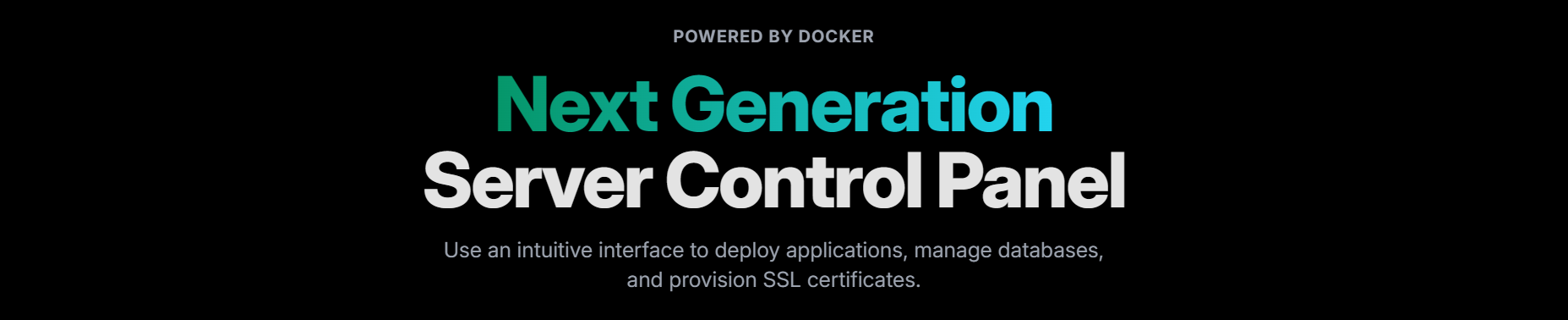
免费版本的功能已经足够使用(付费版真不便宜):
- Free
- $0/ month
- Get started with our generous free plan — free forever
- Up to 3 projects
- Unlimited services
- Unlimited deployments
- Basic Monitoring
演示:
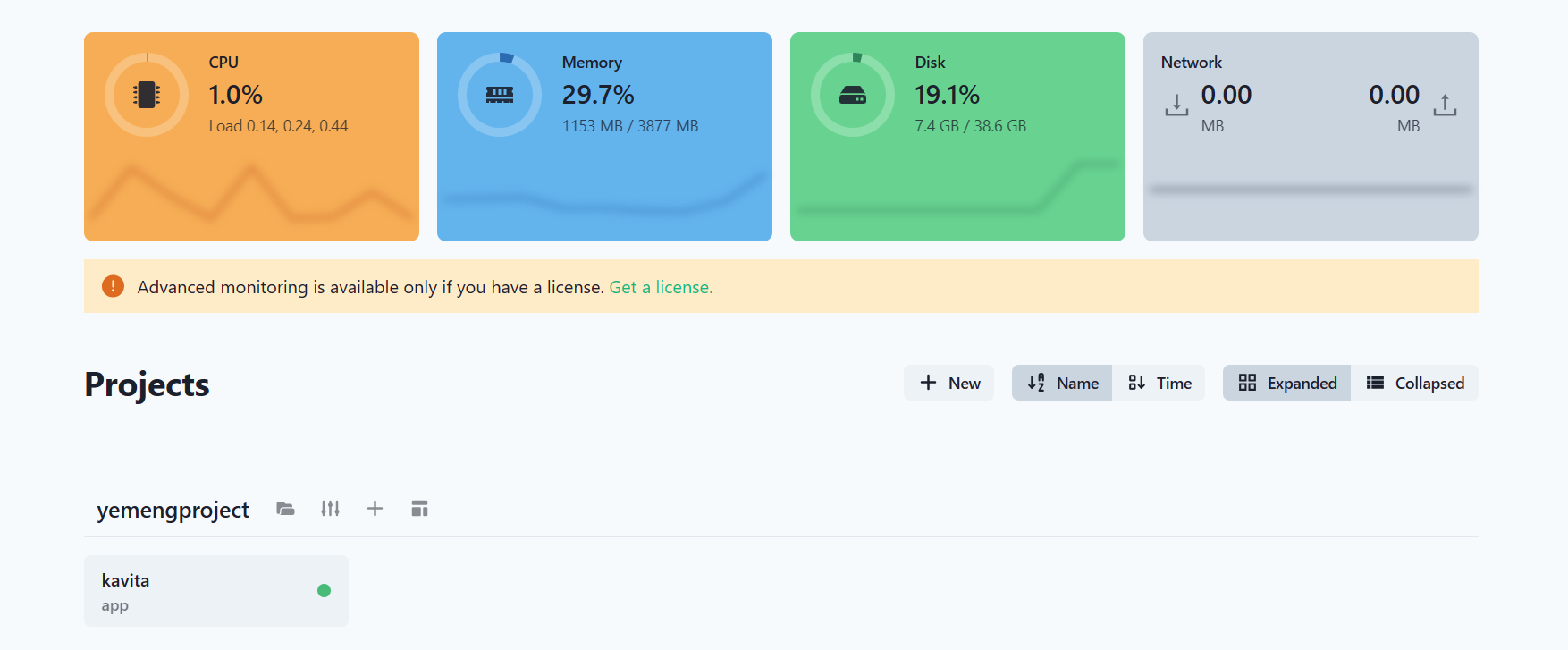
2.安装
curl -sSL https://get.easypanel.io | sh安装成功后会提示:
Easypanel was installed successfully on your server!
http://yourIP:30003.使用
3.1基础设置
访问IP:3000以后,我们先设置管理员邮箱和密码。
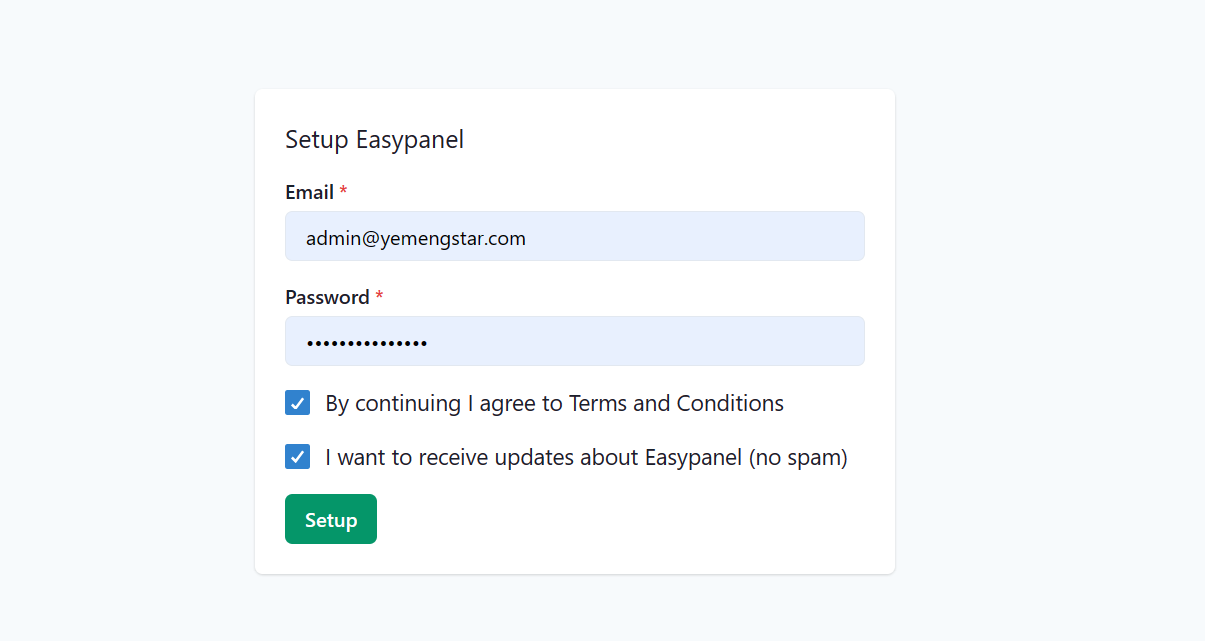
然后就进入了主页面。
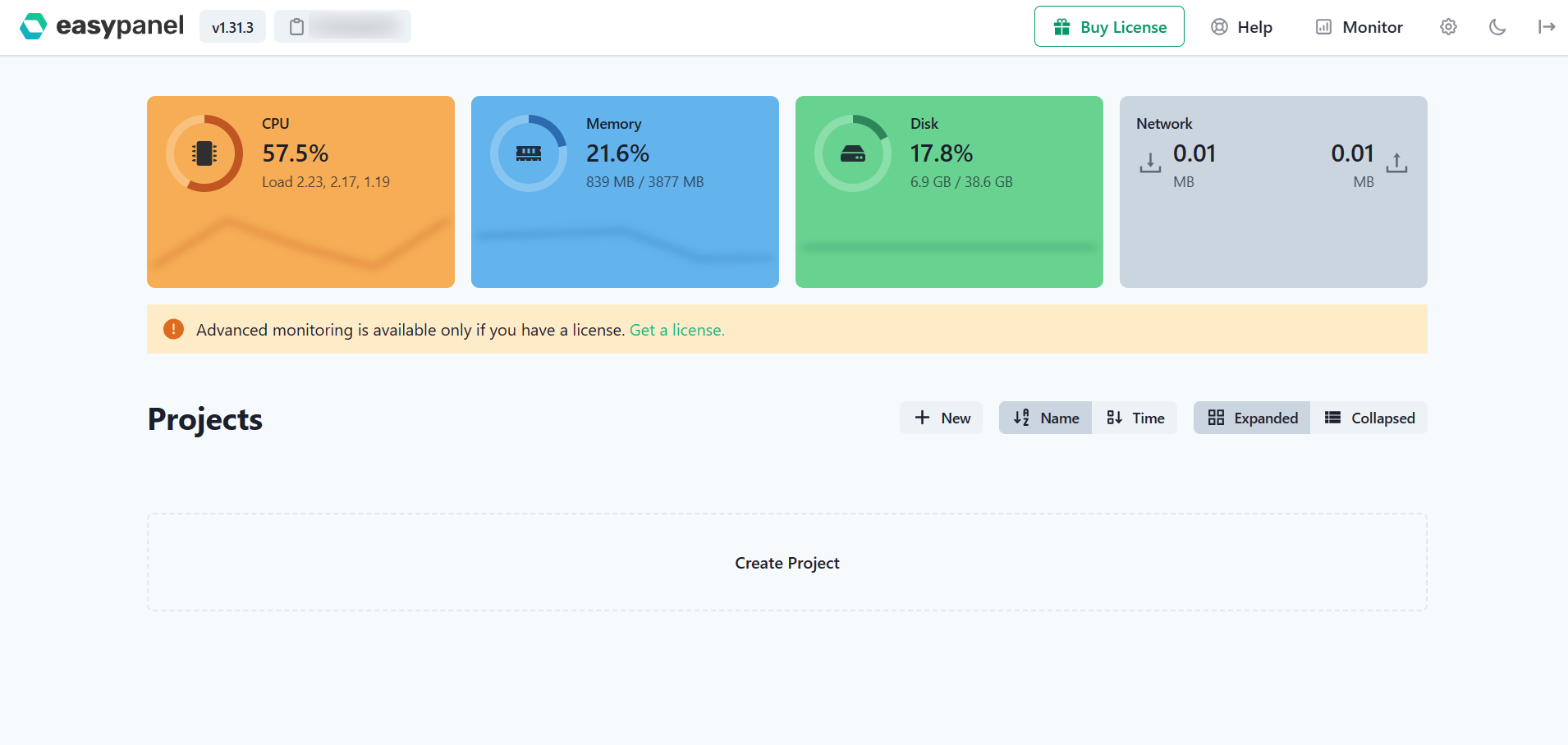
3.2创建项目
我们点击create project创建一个项目,名字可以随便取:

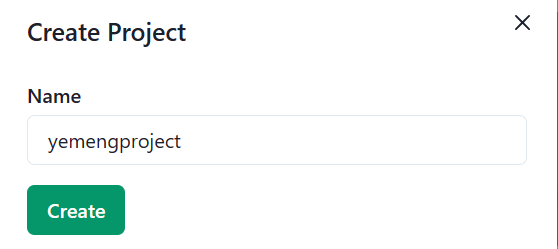
接下来我们选择添加一个templates:

这里我们可以看到ep提供了很多现成的docker容器,我们只需要部署就行。
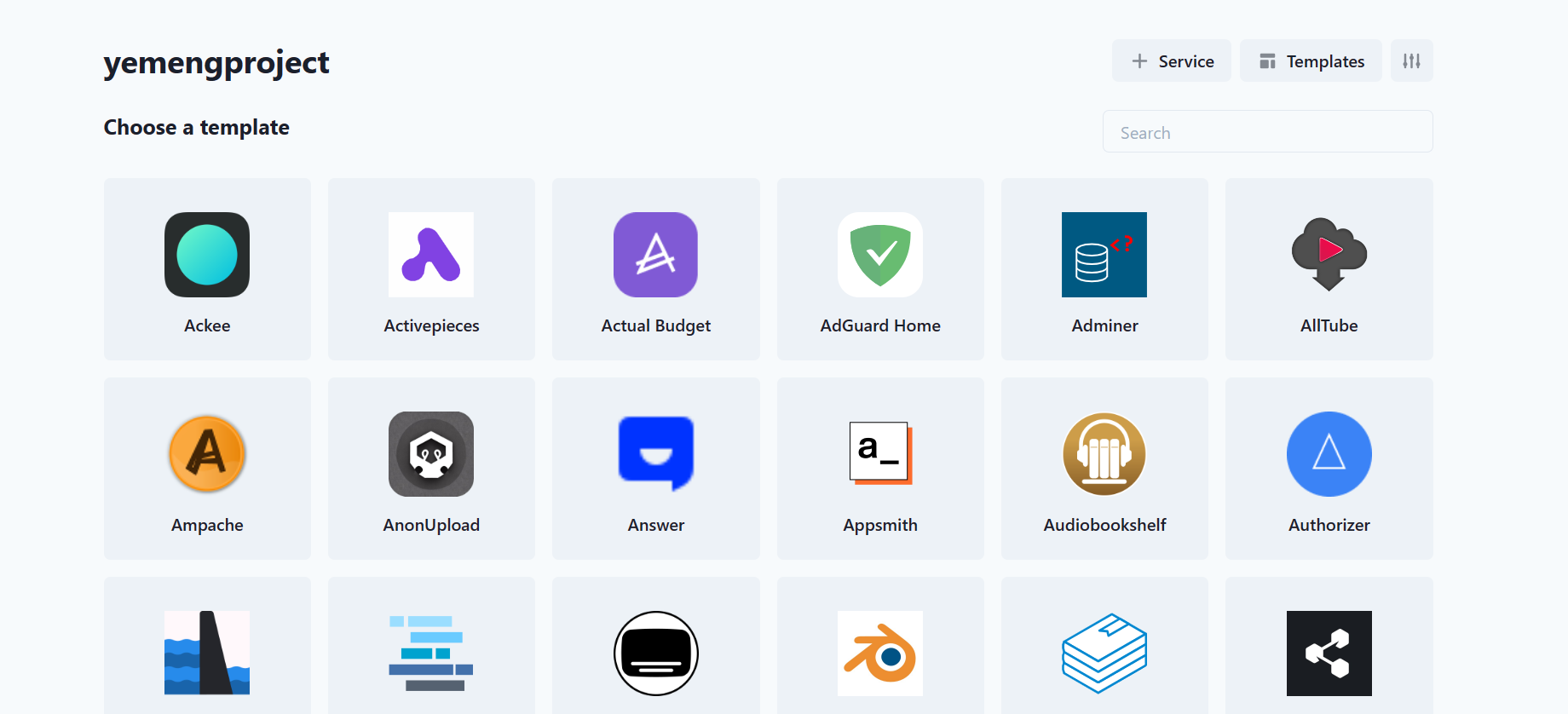
3.3创建容器
夜梦这里以Kavita进行演示,具体的docker安装方法可以参考夜梦的这篇文章:【docker】Kavita | 在线阅读 极致体验
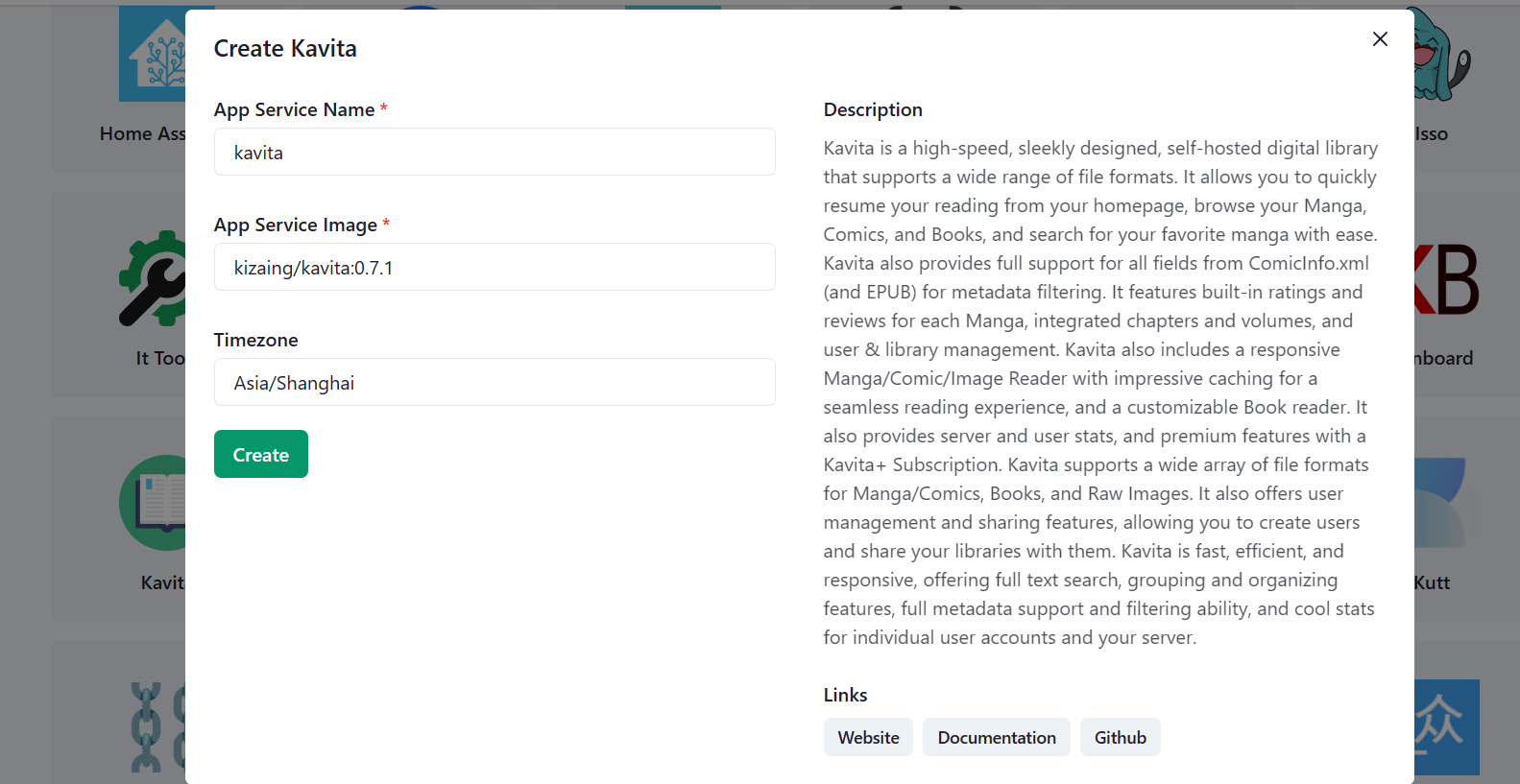
无误后点击create创建即可!

当控制台出现类似于图中的输出信息时,说明已经安装完成了:
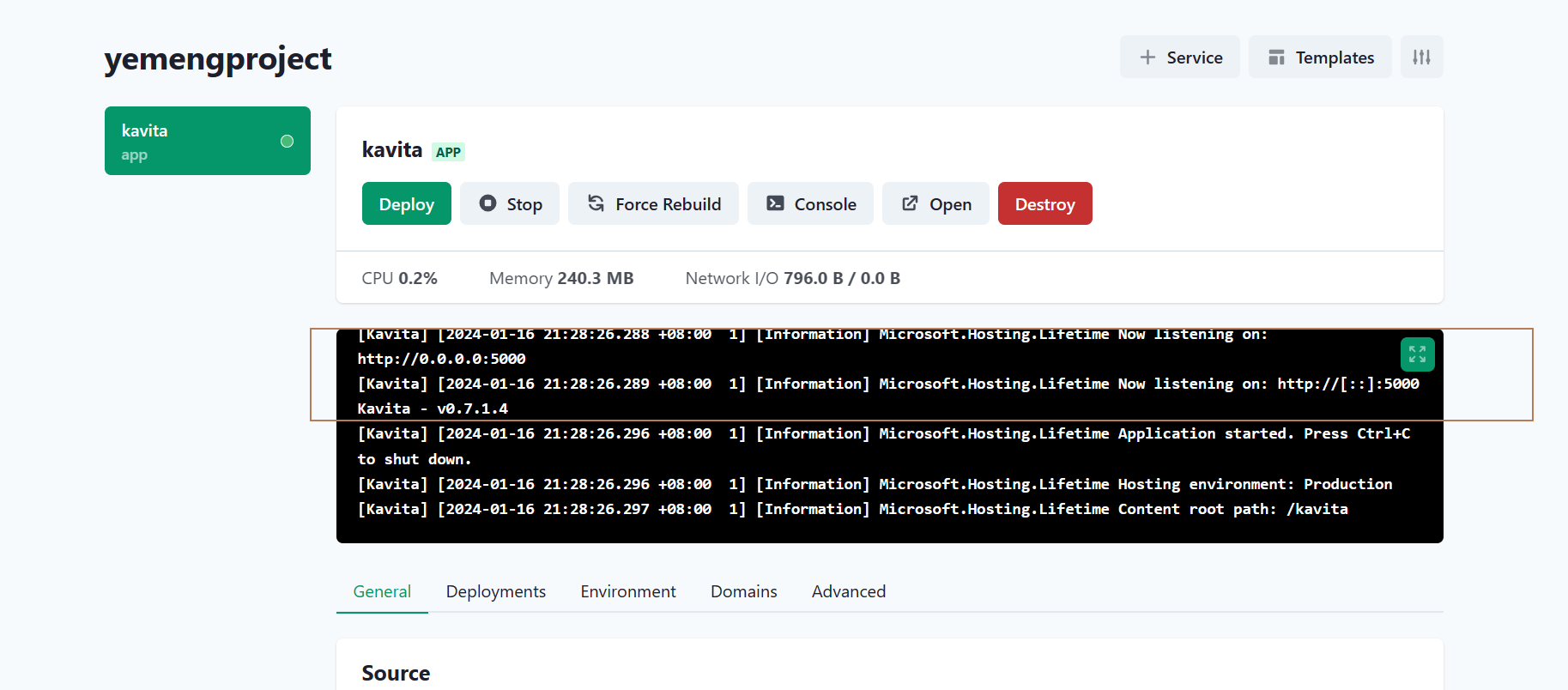
我们通过open即可通过easypanel提供的临时域名访问服务。

后面的操作夜梦就不再赘述了。别的docker容器操作也类似于此,超级简单!
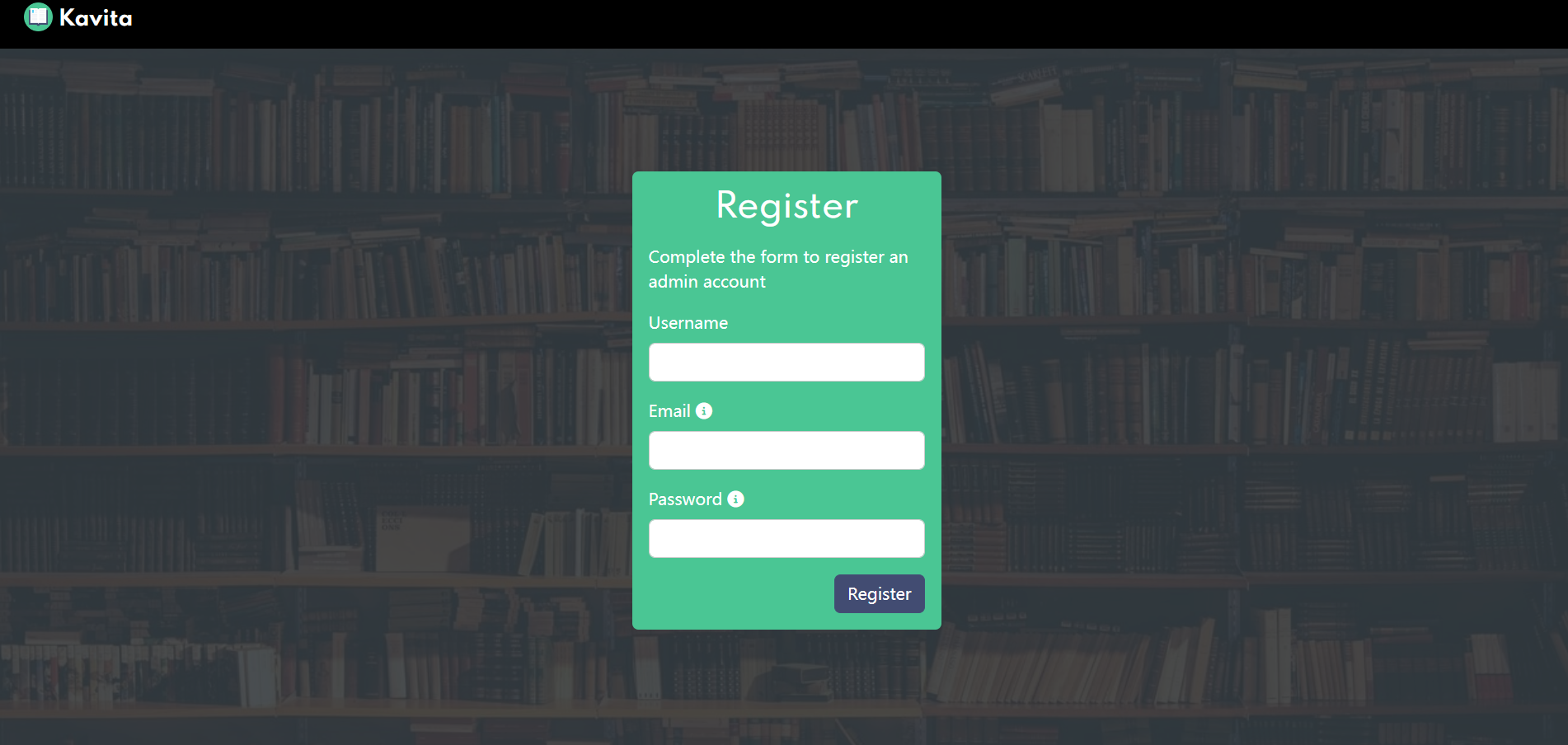
3.4 自定义域名
如果你想绑定自己的域名,可以通过控制台下方的domains选项添加自己的域名!
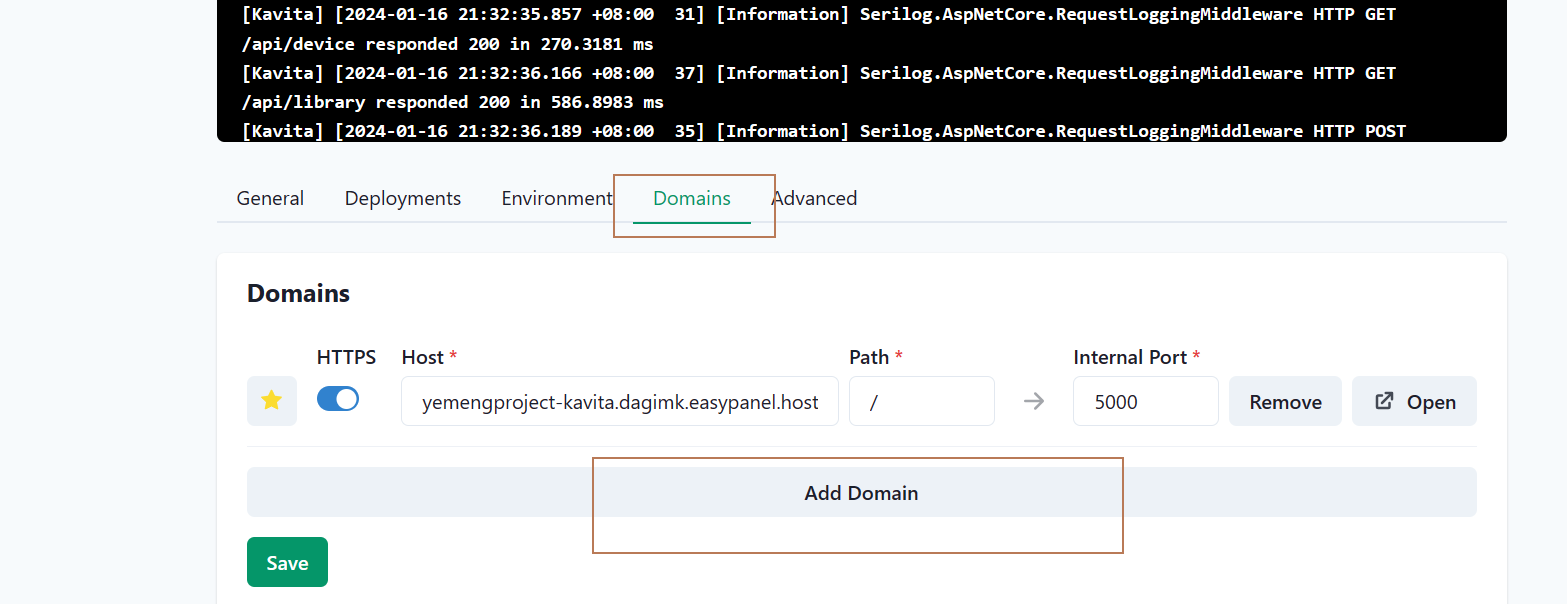
记得解析域名到服务器,删除ep中提供的临时域名后,添加自定义域名并选择正确的端口号哦!
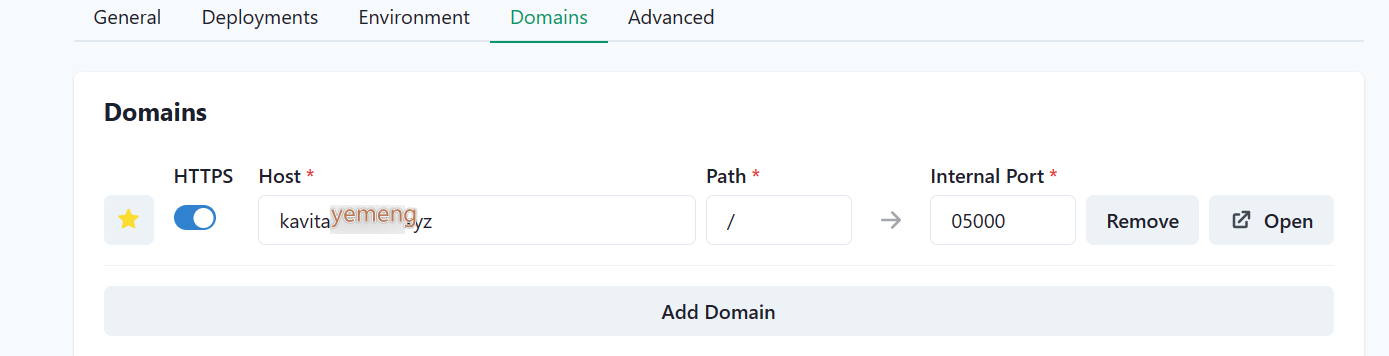
本文参与 腾讯云自媒体同步曝光计划,分享自作者个人站点/博客。
原始发表:2024-1-16 2,如有侵权请联系 cloudcommunity@tencent.com 删除
评论
登录后参与评论
推荐阅读
目录

